win11怎么把任务栏居中 win11任务栏居中显示教程
更新时间:2024-11-08 16:56:29作者:jiang
Win11作为微软最新的操作系统版本,带来了许多新的功能和改进,其中任务栏的居中显示成为了不少用户关注的焦点。很多人想知道如何将任务栏居中显示,为了解决这个问题,我们为大家提供了一份详细的教程。通过简单的操作,您就可以轻松将Win11的任务栏居中显示,让桌面更加整洁和美观。让我们一起来看看吧!
具体步骤:
1.首先鼠标右击任务栏,如图所示。
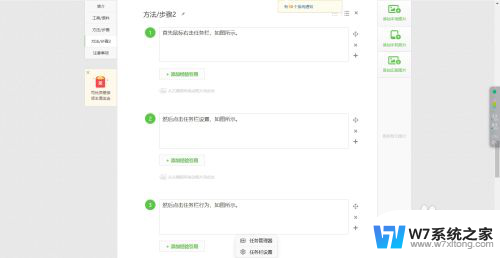
2.
然后点击任务栏设置,如图所示。
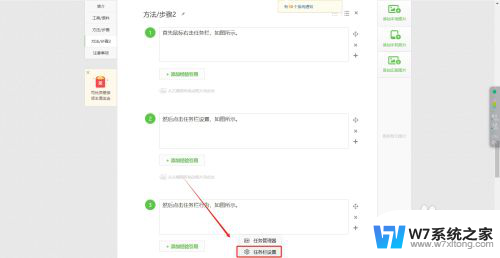
3.
然后点击任务栏行为,如图所示。
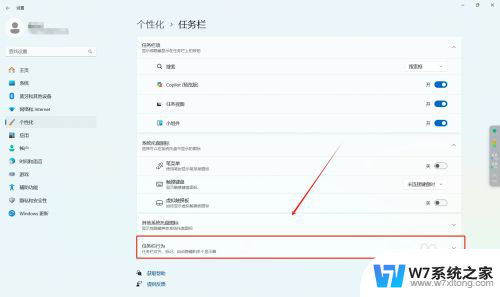
4.最后选择任务栏对齐方式居中即可,如图所示。
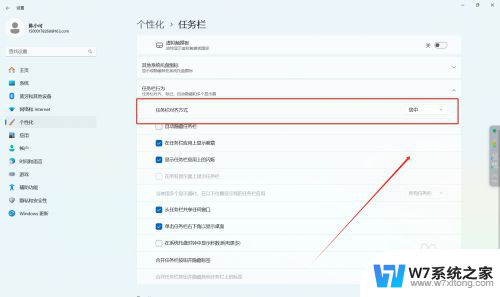
以上就是关于win11怎么把任务栏居中的全部内容,有出现相同情况的用户就可以按照小编的方法了来解决了。
win11怎么把任务栏居中 win11任务栏居中显示教程相关教程
-
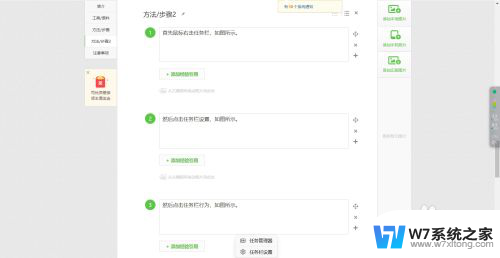 win11任务栏居中了 win11任务栏如何调整居中
win11任务栏居中了 win11任务栏如何调整居中2024-11-14
-
 win11任务栏中置 Win11任务栏图标居中设置方法
win11任务栏中置 Win11任务栏图标居中设置方法2024-03-20
-
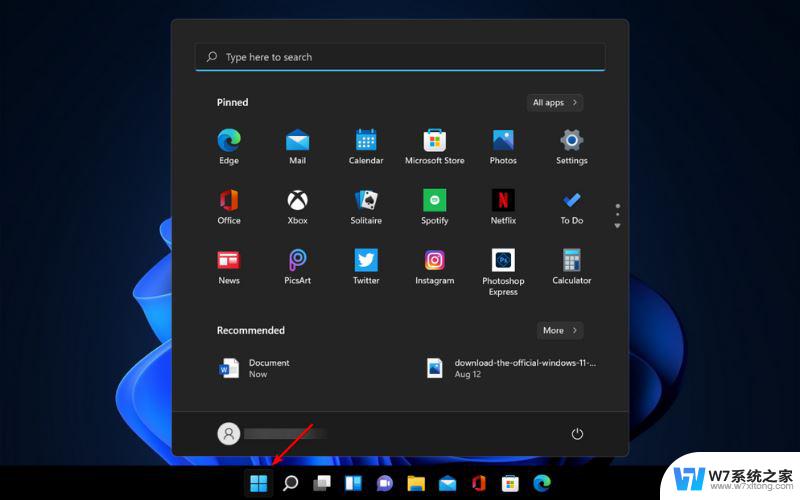 win11底部不居中 Win11任务栏不居中怎么办
win11底部不居中 Win11任务栏不居中怎么办2024-06-15
-
 windows11 任务栏右侧 Win11任务栏位置靠右边显示设置教程
windows11 任务栏右侧 Win11任务栏位置靠右边显示设置教程2024-09-27
- win11怎么隐藏下面的任务栏图标 怎样在Win11中隐藏任务栏
- win11显示全部任务栏图标 Win11任务栏图标全部显示设置方法
- win11任务栏对齐方式哪个好 win11任务栏对齐方式调整教程
- win11任务栏 图标不合并 win11任务栏图标不合并设置教程
- win11如何调任务栏图标大小 win11任务栏图标调整大小教程
- win11任务栏左侧组件如何关闭 Win11任务栏小组件关闭教程
- 手机投屏win11笔记本电脑怎么设置 手机电脑投屏连接教程
- win11比win10大多少g Win11系统相比Win10占用内存少吗
- windows11wlan不见了 Win11电脑wifi连接图标消失了怎么办
- win11任务栏怎么永不合并 win11任务栏怎么调整不合并
- win11如何修改鼠标光标 word光标设置方法
- sharex 录音权限 win11 手机录音功能权限在哪里开启
win11系统教程推荐
- 1 电脑麦克风怎么打开win11 Win11麦克风权限开启方法
- 2 win11如何设置文件后缀 win11文件后缀修改方法
- 3 指纹录入失败 win11 荣耀50指纹录入失败怎么办
- 4 win11防火墙拦截 Win11 24H2版内存隔离功能如何开启
- 5 如何关闭win11的防火墙和杀毒软件 win11如何关闭防火墙和杀毒软件
- 6 win11显示 任务栏右边 Win11任务栏靠右对齐的方法
- 7 win11不显示视频预览图 Win11 24H2升级后图片无法打开怎么办
- 8 win11禁止系统隔离危险文件 Win11 24H2版内存隔离功能开启步骤
- 9 win11右键怎么设置多几个选项 Win11右键菜单默认显示更多选项怎么自定义设置
- 10 win11电脑设置共享 Win11文件夹共享设置教程